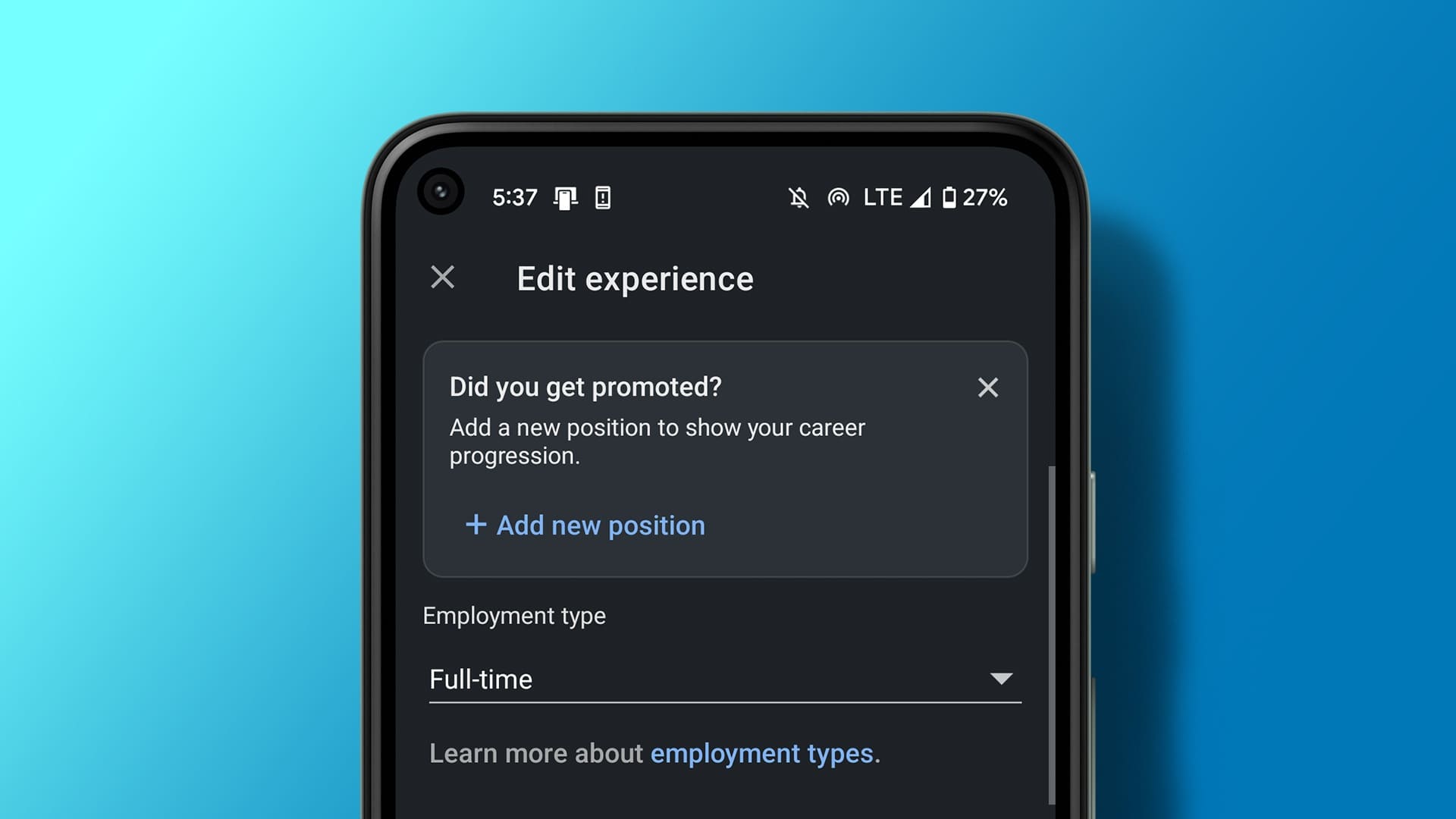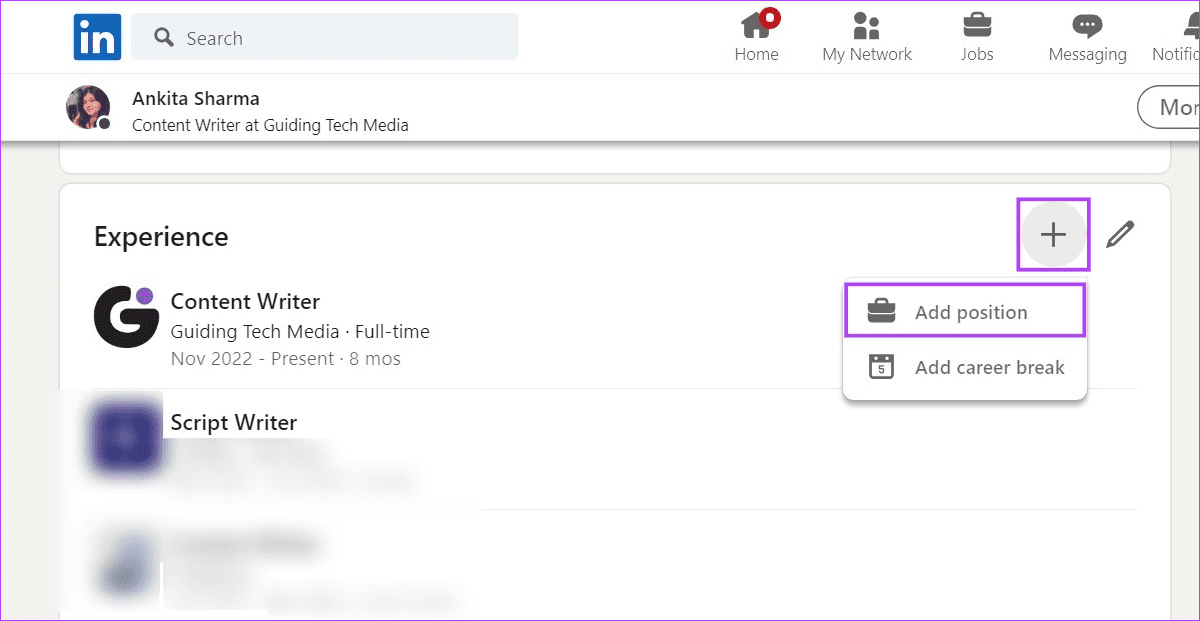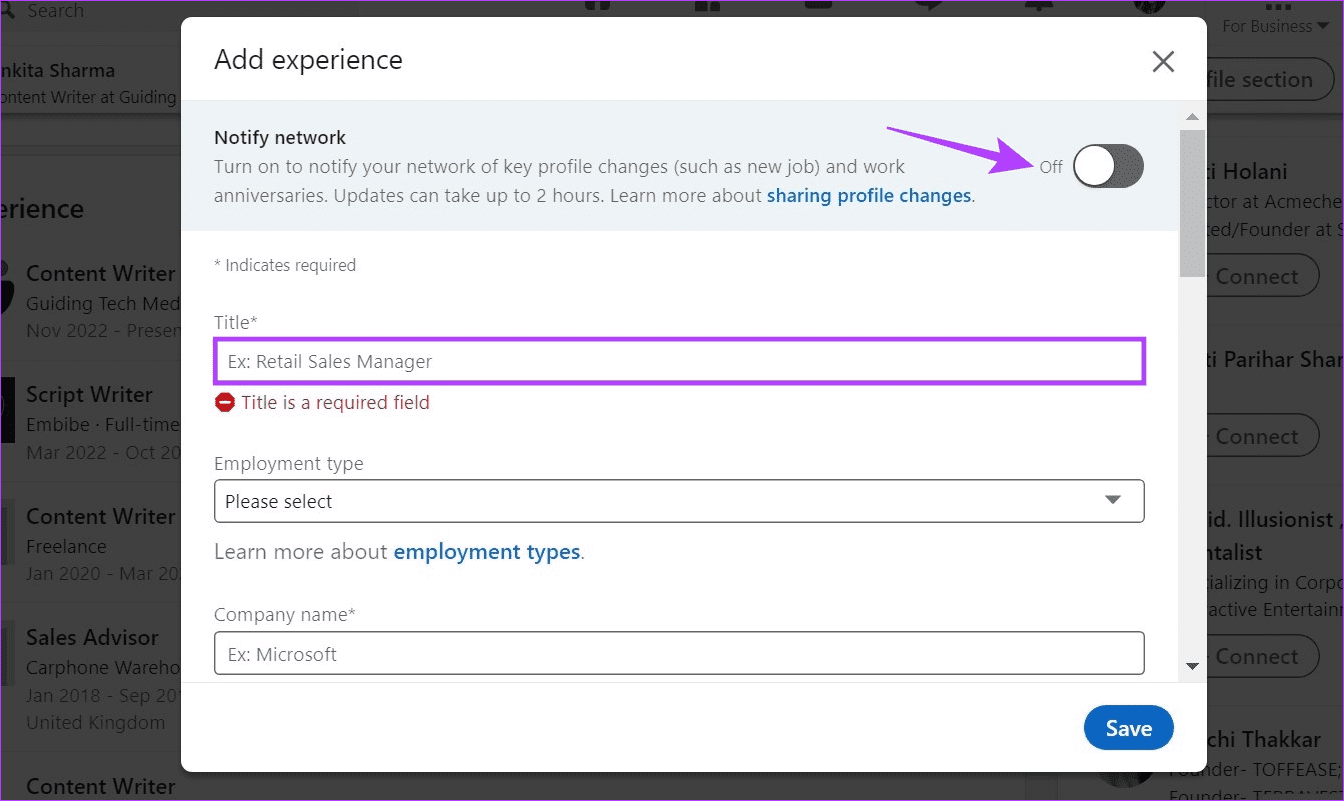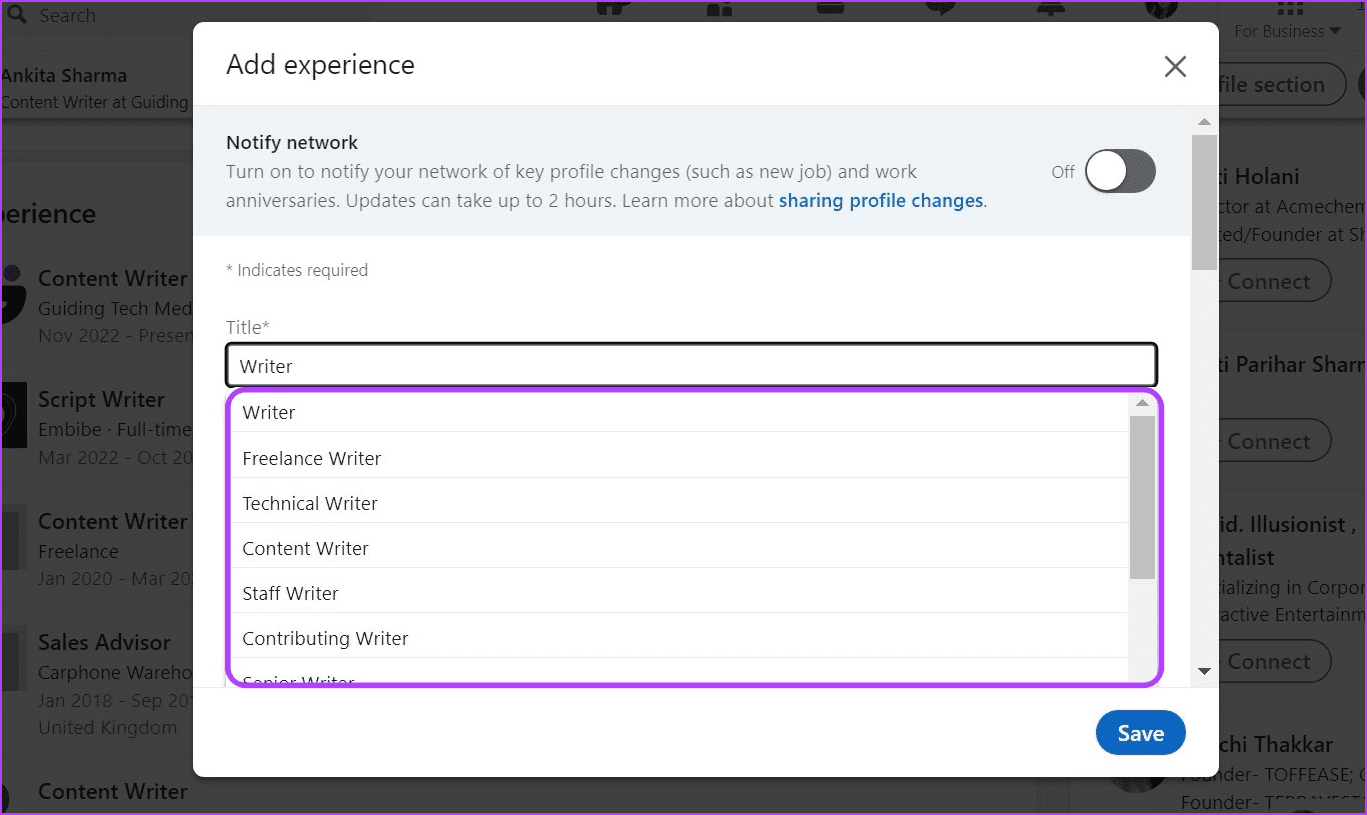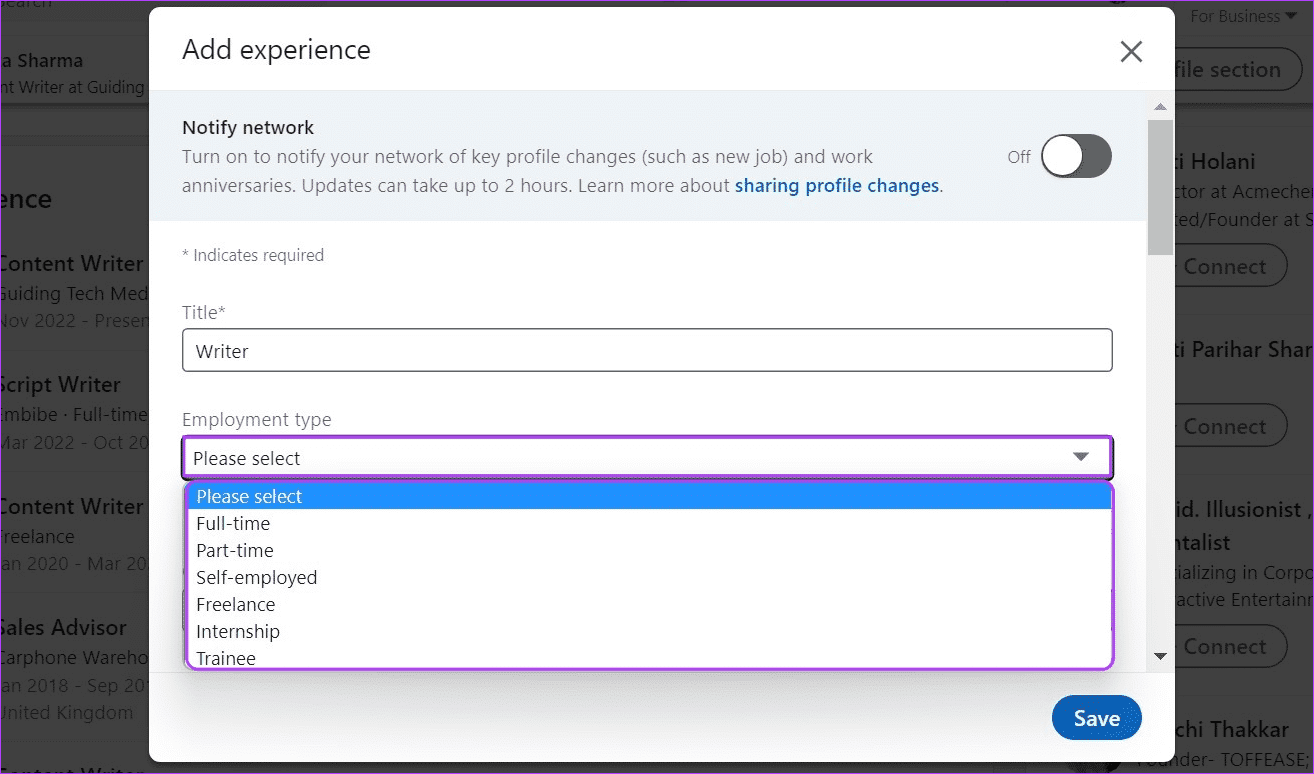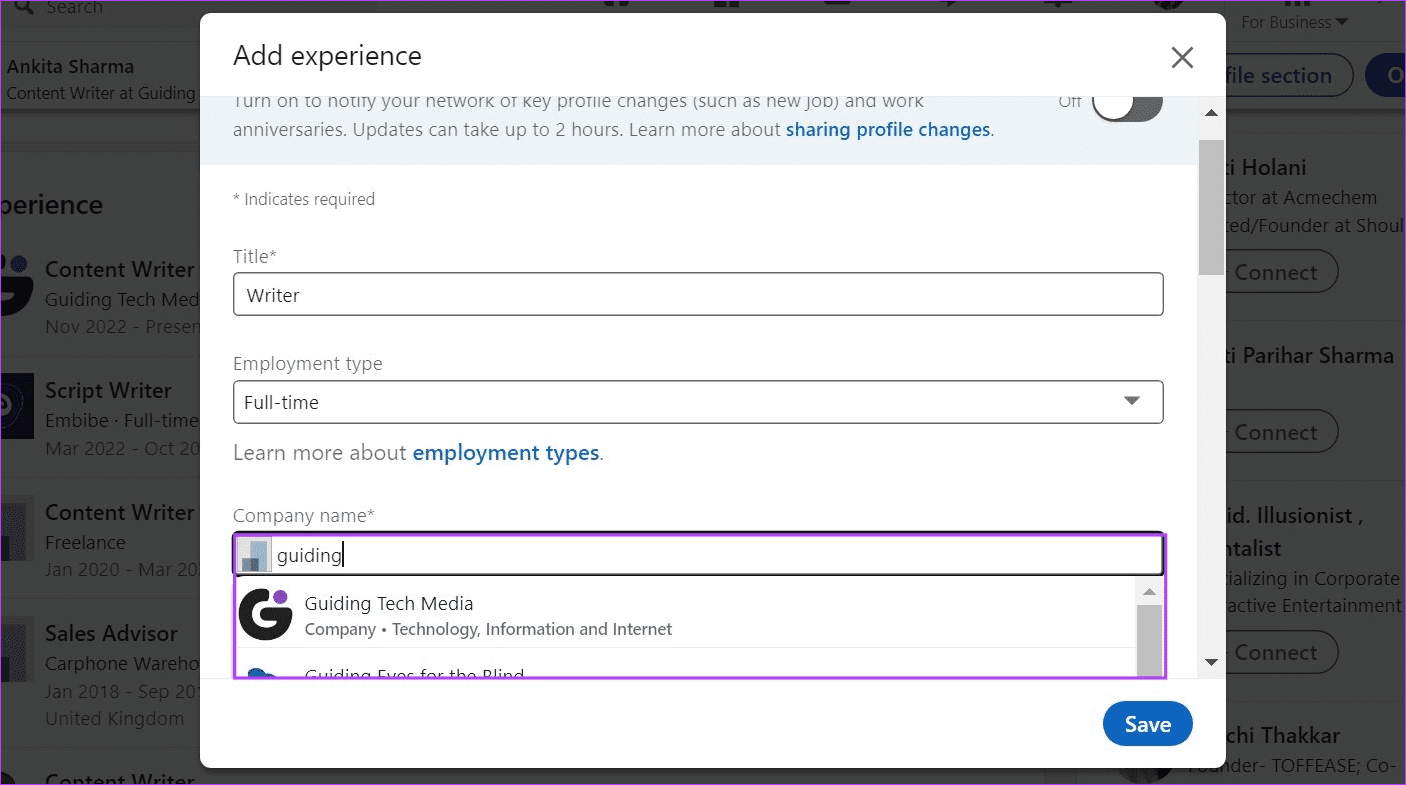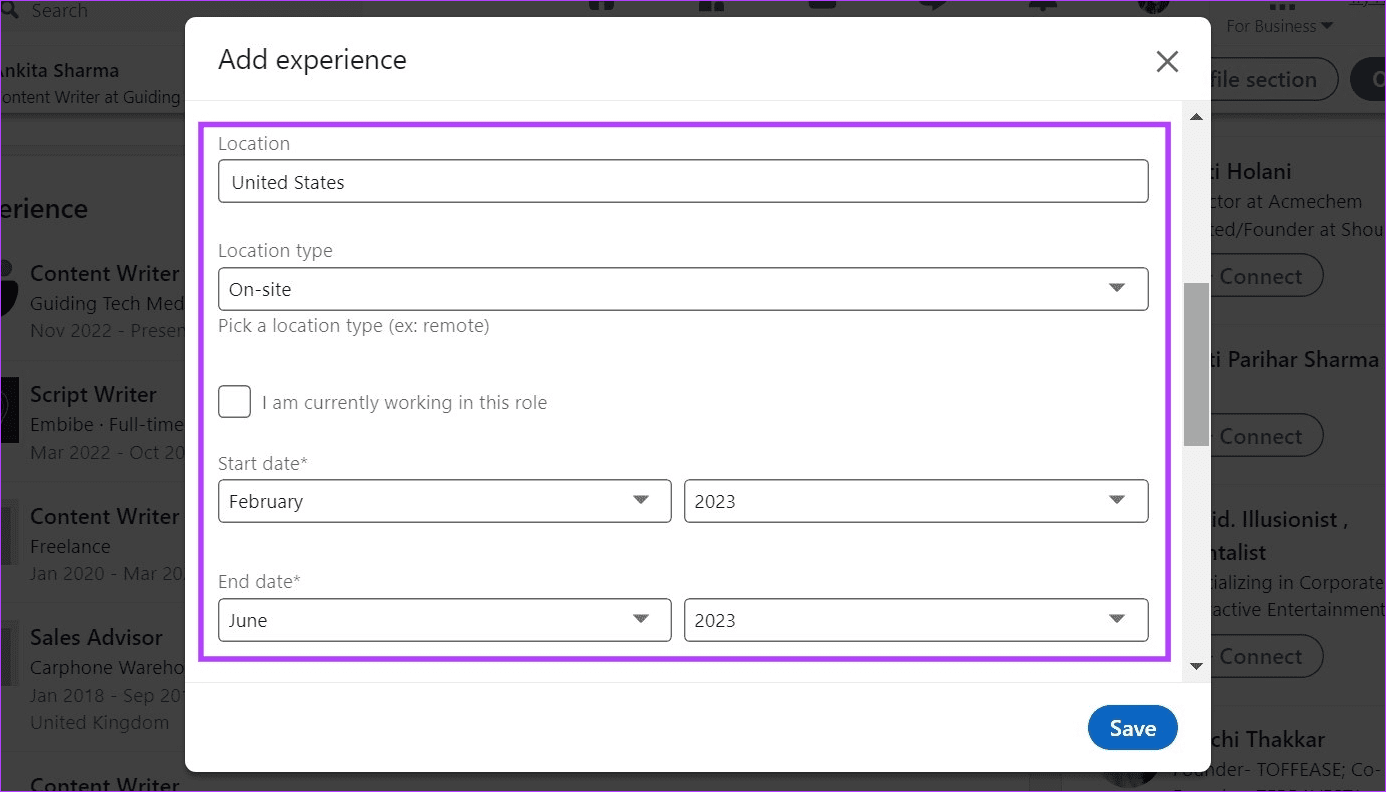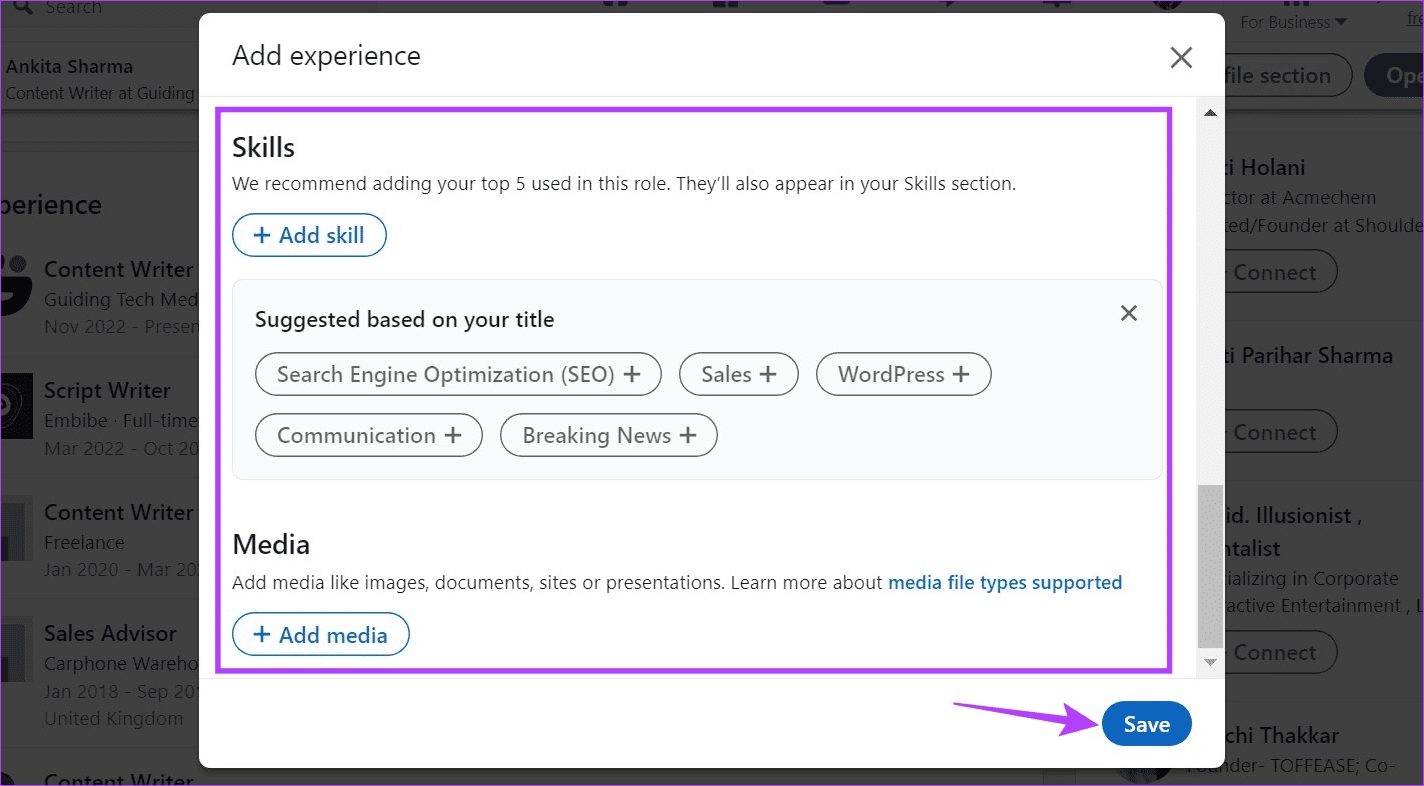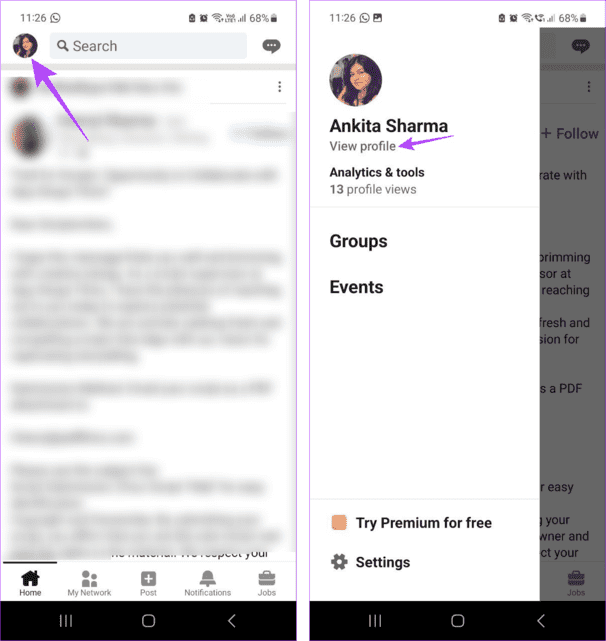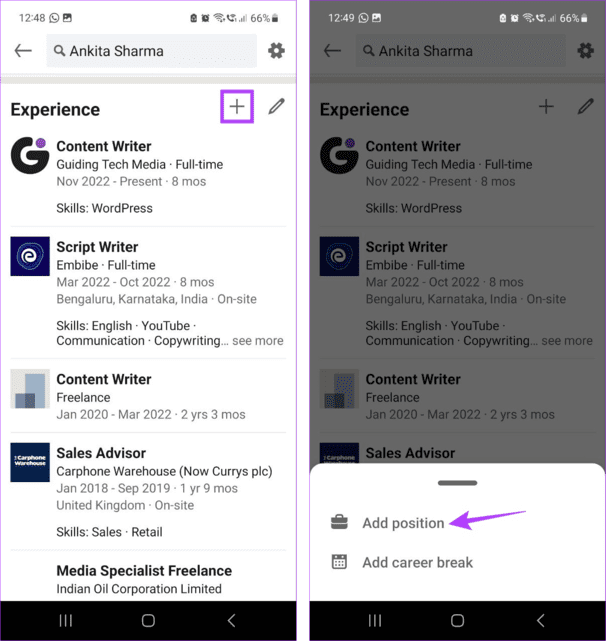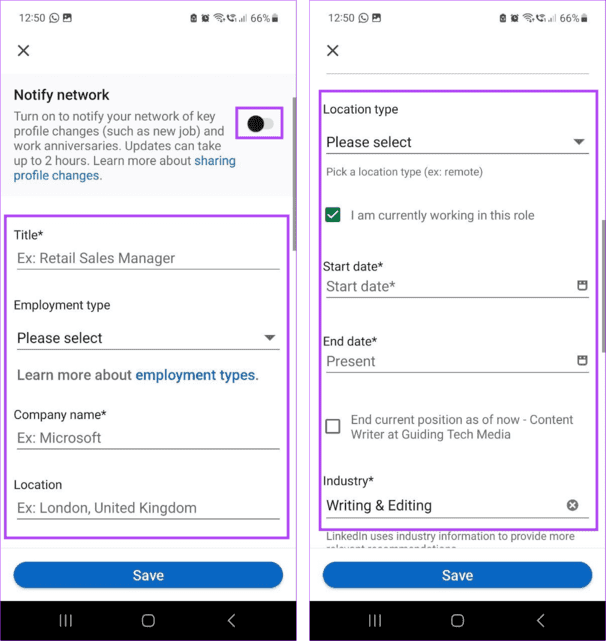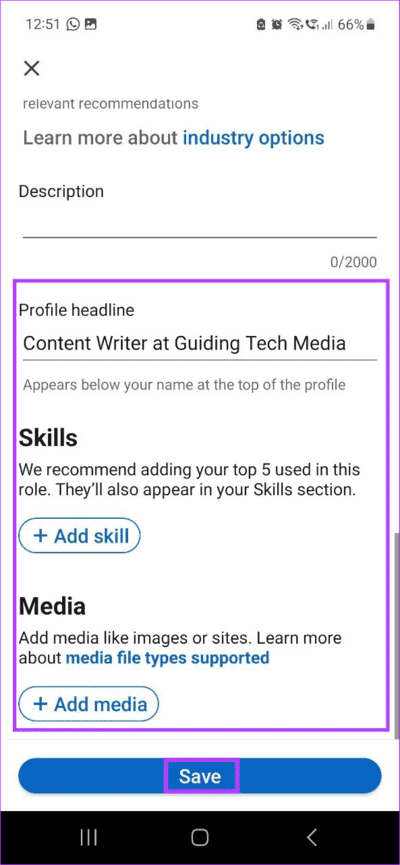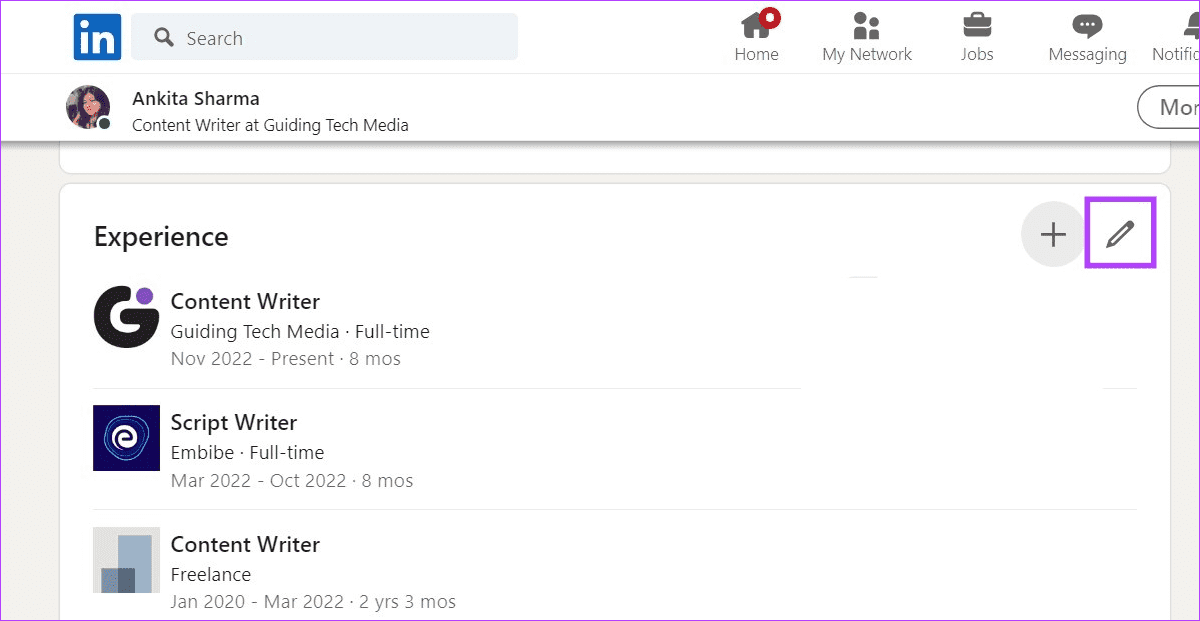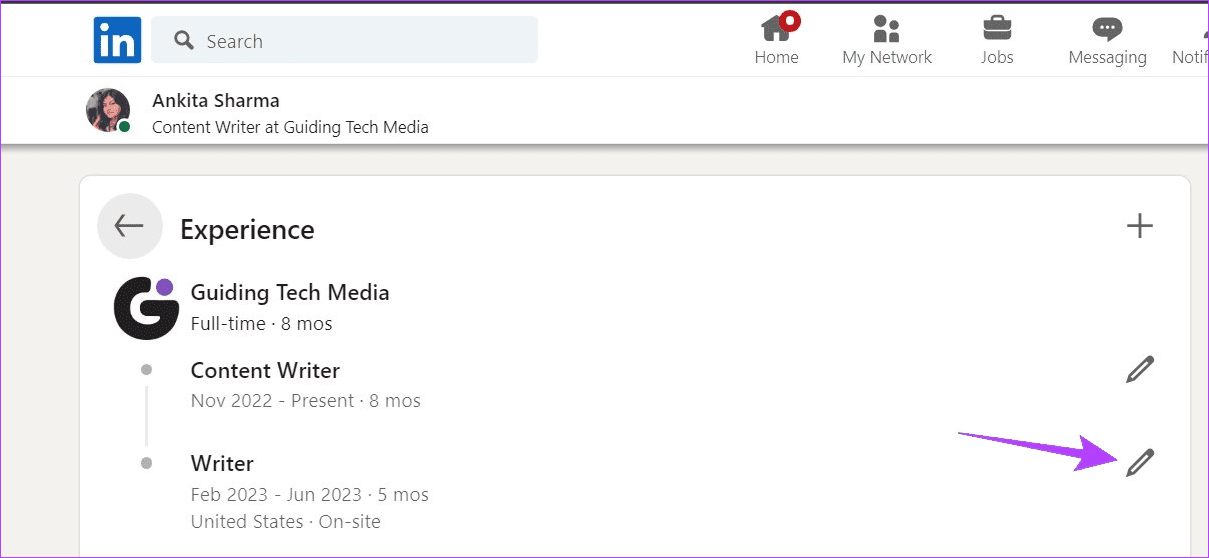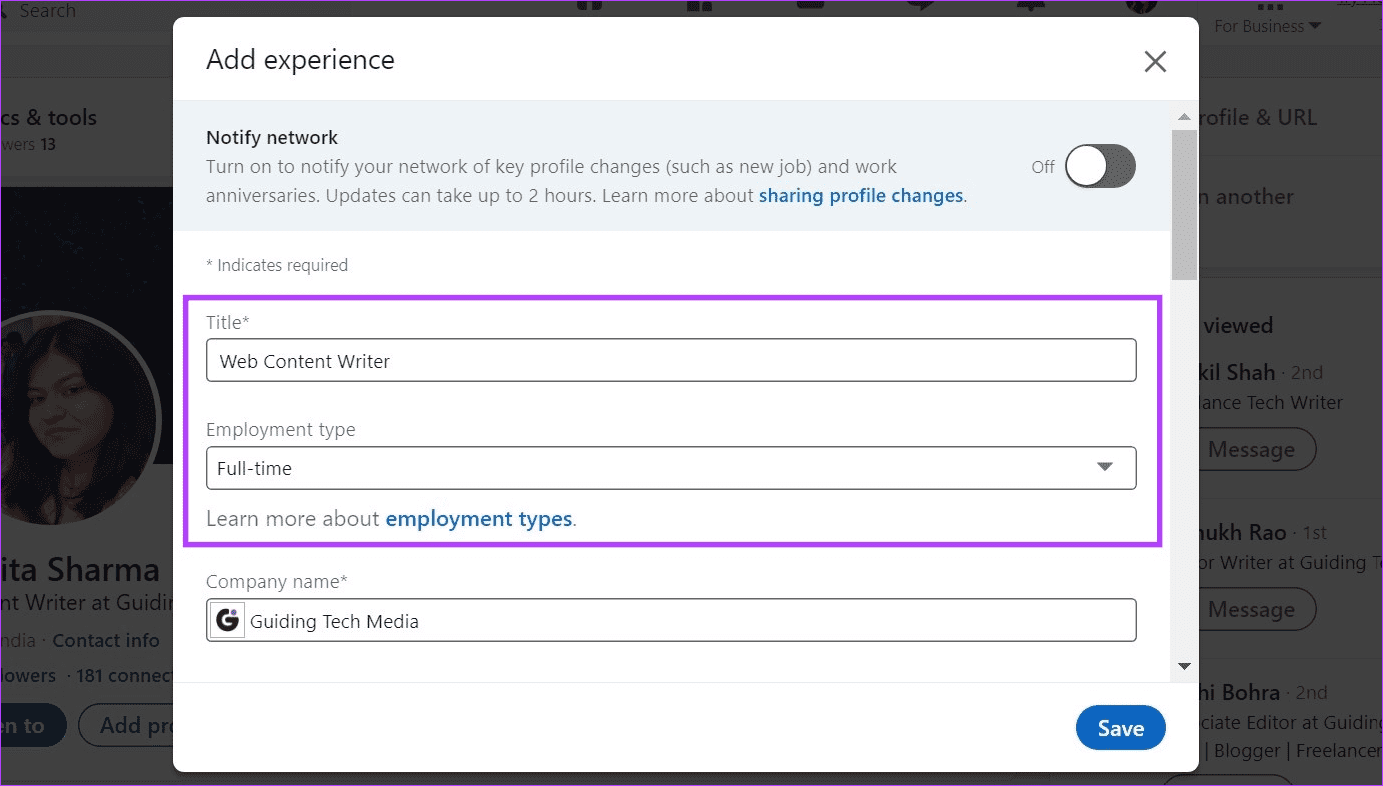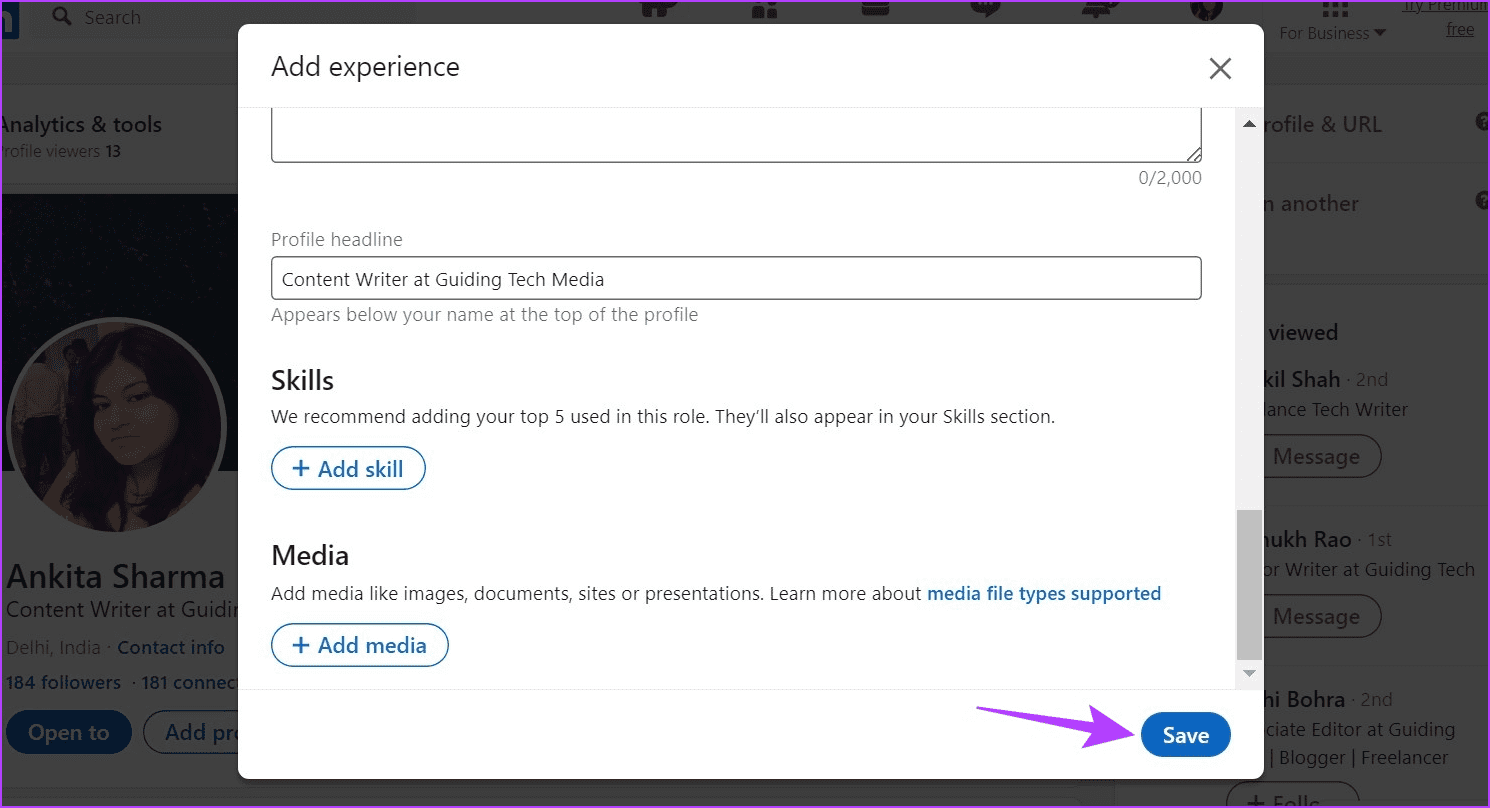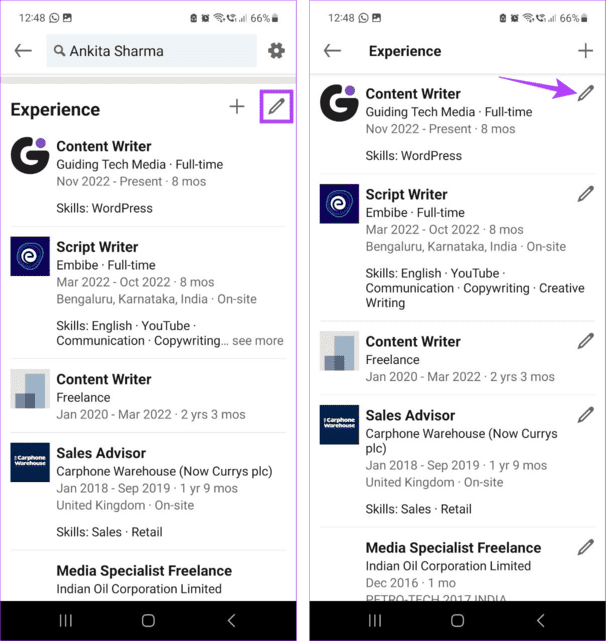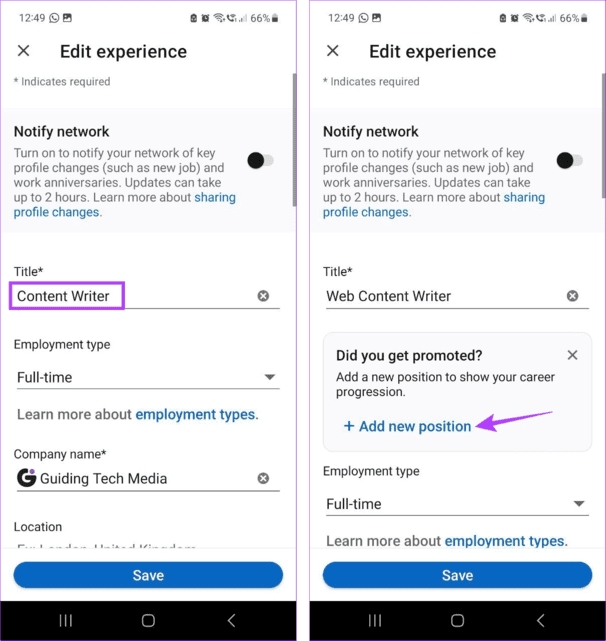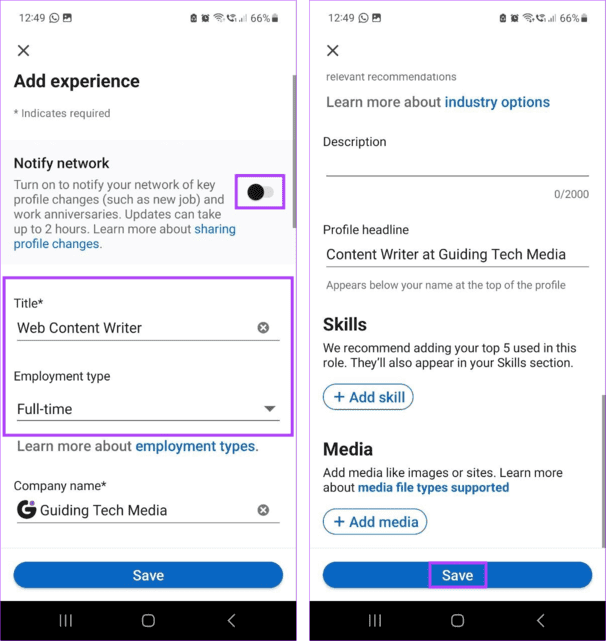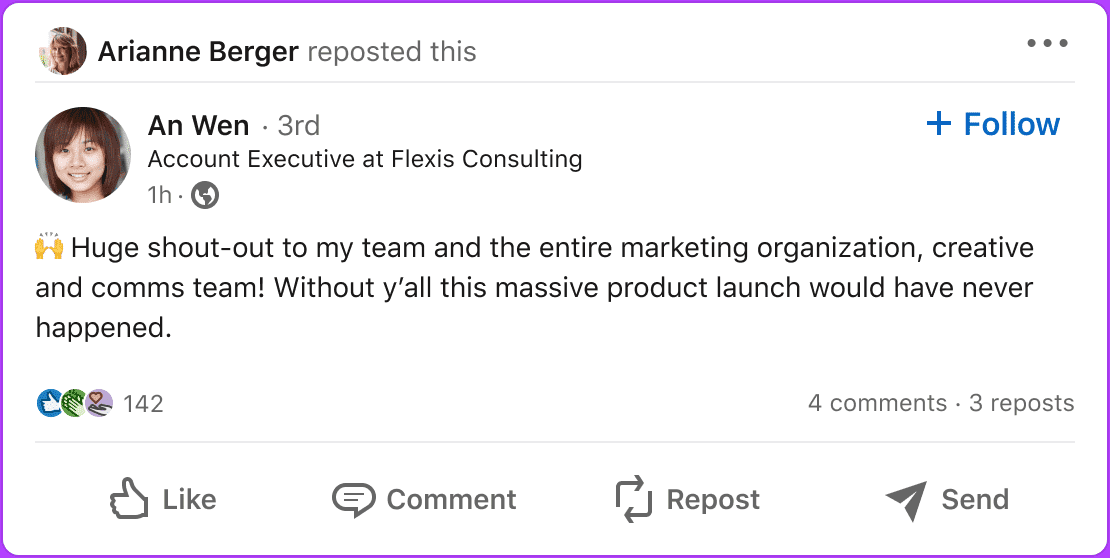LinkedIn promosyonu nasıl eklenir?
Rütbeleri yukarı çıkarken, ağınızdaki insanlara LinkedIn'de söylemeniz zorunludur. Bir LinkedIn promosyonu eklemek, yalnızca mevcut işvereninize yeni rolünüz için ne kadar istekli olduğunuzu göstermekle kalmaz, aynı zamanda sizi yetenek işe alım uzmanları listesinde üst sıralara taşır. Bu, yeni fırsatlar ararken kullanışlıdır. Öyleyse, bir LinkedIn promosyonunun nasıl ekleneceğine bir göz atalım.
Ayrıca LinkedIn promosyonunu ayrıca eklemenin yanı sıra, mevcut iş detaylarınızı düzenleyebilir ve mevcut bir şirkete promosyon ekleyebilirsiniz. Bu, başkalarının mevcut kuruluşunuzdaki ilerlemenizi görmesine olanak tanır. Bu notta, hadi başlayalım.
LINKEDIN'DE BİR PROMOSYON NASIL YAYINLANIR?
Promosyonunuzu LinkedIn'de almanın en iyi yollarından biri, onu ayrı bir gönderi olarak eklemektir. Bu şekilde, LinkedIn profilinizi ziyaret eden herhangi biri, önceki ve mevcut konumunuzu anında ayırt edebilir. Bu bir promosyon olsa da şirket adınızla ilgili ayrıntıların daha önce eklediğiniz işle tutarlı olduğundan emin olun.
Bunu LinkedIn masaüstü ve mobil uygulamasını kullanarak nasıl yapacağınız aşağıda açıklanmıştır.
bir web tarayıcısında
Adım 1: aç LinkedIn herhangi bir web tarayıcısında.
Adım 2: İşte, git Özel profil simgesi Sizin ve tıklayın Profili görüntüle.
3. adıma geçin: Bir bölüme ilerleyin Deneyim Ve simgeye tıklayın +.
Adım 4: Bundan sonra, tıklayın Bir pozisyon ekleyin.
Adım 5: İş değişikliklerinizle ilgili ayrıntıları ağınızla paylaşmak istiyorsanız, öncelikle ağ değiştirme bildirimini açın.
6. adıma geçin: Bundan sonra, العنوان Ve yaz Yeni iş unvanı.
Önceden beslenen adreslerden herhangi birini kullanabilir veya yeni bir tane ekleyebilirsiniz.
Adım 7: set İş türünüz Açılır menüden.
Adım 8: Şirket Adı bölümüne şirketinizin adını yazın. Bunun önceki LinkedIn konumunuzla eşleştiğinden emin olun.
9. adıma geçin: Ayrıca, yeni iş rolünüz hakkında işin konumu, konumun türü ve işinizin süresiyle ilgili ayrıntılar gibi ek ayrıntılar eklemek için aşağı kaydırabilirsiniz.
Adım 10: İsterseniz bir grup da ekleyebilirsiniz. 5 beceri Yeni rolünüzde veya diğer ilgili medyada kullanılan benzersiz.
11. Adım: Ekledikten sonra her şey , Click Kaydet.
Bu, LinkedIn tanıtımınızı hemen profilinizde ayrı bir güncelleme olarak gösterecektir.
LinkedIn mobil uygulamasını kullanma
Adım 1: Bir uygulama açın LinkedIn Mobil cihazlar için.
Adım 2: Burada, dokunun Profil simgeniz.
3. adıma geçin: Bundan sonra, Profili görüntüle.
Adım 4: Deneyim'e ilerleyin ve dokunun. + simgesi.
Adım 5: Burada, Ekle'ye dokunun وظيفة.
6. adıma geçin: Eğer istersen Yeni konumunuzla ilgili bildirim gönderin ağınıza, Ağı bildir geçişini açın.
Adım 7: Ardından, yeni iş unvanınız, çalışma süreniz, iş yeriniz, yeni işinizin başlangıç tarihi gibi ayrıntıları girin. Bazı metinler önceden gönderilir ve görünür görünmez ilgili seçeneğe dokunun.
Not: Şirket detaylarınızın önceki pozisyon ilanınızla aynı olduğundan emin olun.
Adım 8: Ayrıca, profil başlığınız ve yeni rolünüz için gereken beceriler gibi ayrıntıları özelleştirebilir ve tanıtımınız için ilgili medyayı ekleyebilirsiniz.
9. adıma geçin: Bittiğinde, basın Kaydet.
Bu, LinkedIn'deki tanıtılan konumunuzu farklı bir gönderiye gönderir.
Ayrıca okuyun: Nasıl Yapılır LinkedIn'de birini takip et
LINKEDIN'DE BİR ŞİRKET İÇİN PROMOSYON EKLE
Daha önce de belirtildiği gibi, mevcut konum ayrıntılarınızı düzenleyerek LinkedIn tanıtımınızı da gösterebilirsiniz. Ancak, lütfen bunu yaptığınızda, yükseltilmiş sitenizin mevcut şirketinizin altında mevcut sitenizin yanında bir alt başlık olarak görüneceğini unutmayın. Ayrıca, yeni iş unvanı öncekiyle aynıysa, LinkedIn terfinizi tanımayabilir.
Hala denemek istiyorsanız, aşağıdaki adımları izleyin.
bir web tarayıcısında
Adım 1: aç LinkedIn Herhangi bir web tarayıcısında ve simgesine gidin Profiliniz.
Adım 2: İşte, tıklayın Profili görüntüle.
3. adıma geçin: Şimdi git Deneyim Ve kalem simgesine tıklayın.
Adım 4: Seçenekler göründüğünde Düzenleme , ilgili konuma gidin ve simgesine tıklayın kalem onun önünde.
Adım 5: Bir ağ anahtarını açın bildirmek Bir ağa bildirim göndermek istiyorsanız LinkedIn terfinizle ilgili.
6. adıma geçin: Şimdi, Düzenleme deneyimi penceresinde mevcut gönderinizin başlığını düzenleyin.
Adım 7: Ardından, seçenek göründüğünde, öğesine dokunun. "Yeni bir pozisyon ekle".
Adım 8: Yeni iş unvanı ve iş türüyle ilgili ayrıntıları düzenleyin.
Not: Şirketinizin adını değiştirmek, bu promosyonu yeni bir gönderi olarak ekleyecektir.
9. adıma geçin: Ardından aşağı kaydırın ve konum, konum türü, beceriler vb. gibi diğer bilgileri yeni konumunuza göre düzenleyin.
Adım 10: Son olarak, Kaydet.
Bu, değişikliklerinizi kaydedecek ve terfi ettiğiniz konumu yansıtacaktır. LinkedIn.
LinkedIn mobil uygulamasını kullanma
Adım 1: Bir uygulama açın LinkedIn Ve basın Profil simgeniz.
Adım 2: Burada, dokunun Profili görüntüle.
3. adıma geçin: Deneye gidin ve tuşuna basın. kalem simgesi.
Adım 4: Şimdi, önceki konumunuza gidin ve üzerine dokunun. kalem simgesi onun önünde.
Adım 5: Mevcut iş unvanınıza tıklayın ve yeni işinizle değiştirin.
6. adıma geçin: Seçenek göründüğünde, öğesine dokunun. yeni bir pozisyon ekle
Adım 7: İşte koş Ağ geçişini bildir İş değişikliği bildirimi göndermek için LinkedIn ağı sana özel.
Adım 8: Ardından, iş unvanını ve iş türünü uygun şekilde düzenleyin. Şirketinizin adını düzenlemeyin, aksi takdirde yayınlanacaktır. LinkedIn Bu terfi yeni bir iş olarak.
Adım 9: Aşağı kaydırabilir ve yeni profilinizle ilgili herhangi bir ek beceri veya medya gibi diğer ayrıntıları ekleyebilirsiniz.
Adım 10: Hepsi yapıldıktan sonra التغييرات , Click kayıt etmek.
Bu, LinkedIn'de bir tanıtım yayınlayacak ve ağınızı bilgilendirecektir.
LINKEDIN'DE BİR PROMOSYON NASIL PAYLAŞILIR?
Ağı bildir düğmesini açmak, LinkedIn ağınızın ilgili güncellemeleri almasını sağlasa da, bu kadar çok kişinin eklenmesiyle, iyi haberler güncellemeler denizinde kaybolabilir. Bunun olmasını önlemek için, LinkedIn tanıtımınızı nasıl paylaşacağınız ve daha görünür hale getireceğiniz aşağıda açıklanmıştır.
- Yeni bir gönderi oluşturun: Promosyonunuzun reklamını yapmanın en kolay ve etkili yollarından biri, LinkedIn'de promosyonunuzla ilgili bir gönderi oluşturmaktır. Karşılaştığınız zorluklardan bahsedebilir, ekip üyelerinize teşekkür edebilir, yeni rolünüz için vizyonunuzu dile getirebilir vb. Ancak, gönderiyi güzel ve basit tutun.
Gönderiyi şirketin resmi hesabından paylaşın: Şirketiniz yeni katılanlar veya promosyonlar hakkında duyurular yapıyorsa, şanslısınız demektir. Bu gönderiyi olduğu gibi paylaşabilir veya sizden birkaç kelime ile yeniden gönderebilirsiniz. - Sosyal medyada yayınlamak: Sosyal medyada aktifseniz, yeni konumunuz hakkında gönderiler yayınlayarak takipçilerinizi güncellediğinizden emin olun. Ayrıca, LinkedIn profilinizin bağlantılarını veya tanıtımınızı duyuran herhangi bir gönderiyi paylaşabilirsiniz.
Bu, promosyonunuzun LinkedIn dahil tüm ilgili platformlarda vurgulanmasını sağlar.
Profilinizi oluşturmak için LINEKEDIN'i kullanmakla ilgili Sıkça Sorulan Sorular
1. LinkedIn'e gönüllü deneyimi ekleyebilir misiniz?
Herhangi bir web tarayıcısında LinkedIn'i açın ve profil simgenize tıklayın. Burada, Profili Görüntüle'ye tıklayın. Ardından, adınızın altında Profil Ekle Bölümü'nü tıklayın. Şimdi Ek'e tıklayın ve seçenek göründüğünde Gönüllü Deneyimi Ekle'ye tıklayın. Şimdi , Gönüllü deneyiminizi ekleyin ve kaydet'i tıklayın.
2. Özgeçmişinizi LinkedIn profilinize ekleyebilir misiniz?
Özgeçmişinizi LinkedIn profilinize eklemek için herhangi bir web tarayıcısında LinkedIn'i açın. Ardından, profil simgeniz > Profili Görüntüle > 'Profil Bölümü Ekle'yi tıklayın. Burada, Önerilen > Öne Çıkan eklentiye tıklayın. Bu sayfada, + simgesi > Medya ekle'ye tıklayın. Şimdi özgeçmişinizi seçin ve aç'ı tıklayın. İlgili tüm bilgiler eklendikten sonra Kaydet'e tıklayın. Daha fazlasını öğrenmek için rehberimize de göz atabilirsiniz. Özgeçmişinizi LinkedIn'e ekleyin.
Promosyonlarınızı yayınlayın
Yani, bir LinkedIn promosyonu eklemek için kullanabileceğiniz tüm yöntemler bunlardı. Ve biraz savurganlık iyi olsa da, çoğunlukla, yeni iş rolünüz hakkında gönderi yayınlarken coşkunuzu dizginlediğinizden ve profesyonel kaldığınızdan emin olun.